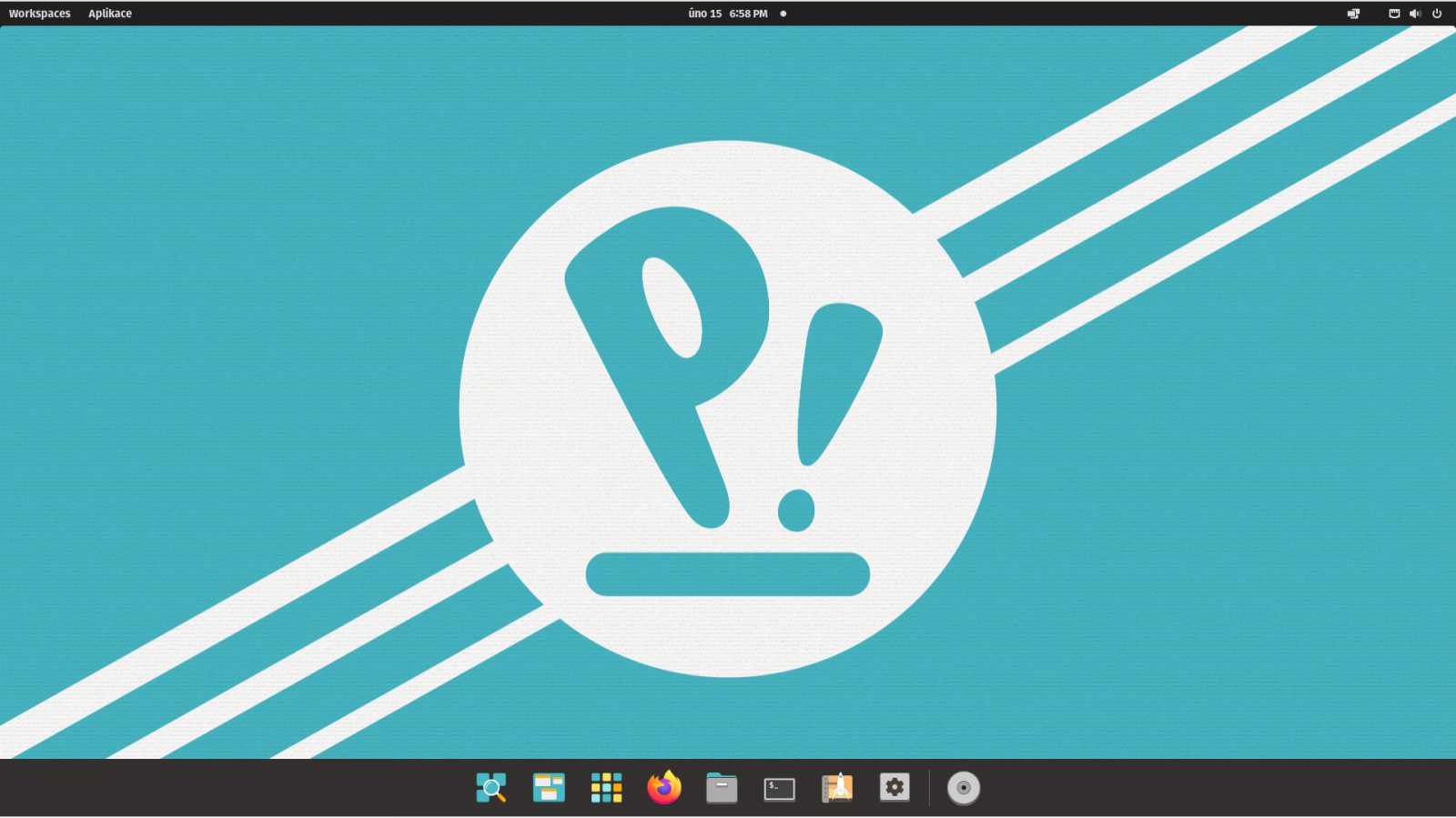
Pop!_OS 21.10: distribuce s prostředím Cosmic – zajímavou úpravou GNOME | Kapitola 3
Seznam kapitol
Distribuce Pop!_OS má speciální úpravu GNOME, která pomocí doplňků zcela mění pracovní prostředí. Toto pracovní prostředí se nazývá Cosmic. Vyplatí se vyzkoušet? Pojďme se na to podívat.
Rozhled po prostředí
Tak se dívám po prostředí dole vidím dock, který se snaží trochu působit v OS X stylu. První ikona spouští hledání, druhá přehled virtuálních ploch a třetí hlavní menu aplikací. Následuje blok ikon oblíbených programů, které jsou připnuty permanentně, i když neběží. Další aplikace se ukážou při jejich spuštění za nimi. Spuštěné aplikace jsou označeny zvýrazněním a tečkou. V případě více oken stejné aplikace je zobrazeno více teček.
Přepínání mezi více okny jedné aplikace by mohlo být řešeno komfortněji. Probíhá přes právě tlačítko myši a volbu všechna okna. Teprve pak uvidíme náhledy otevřených oken.
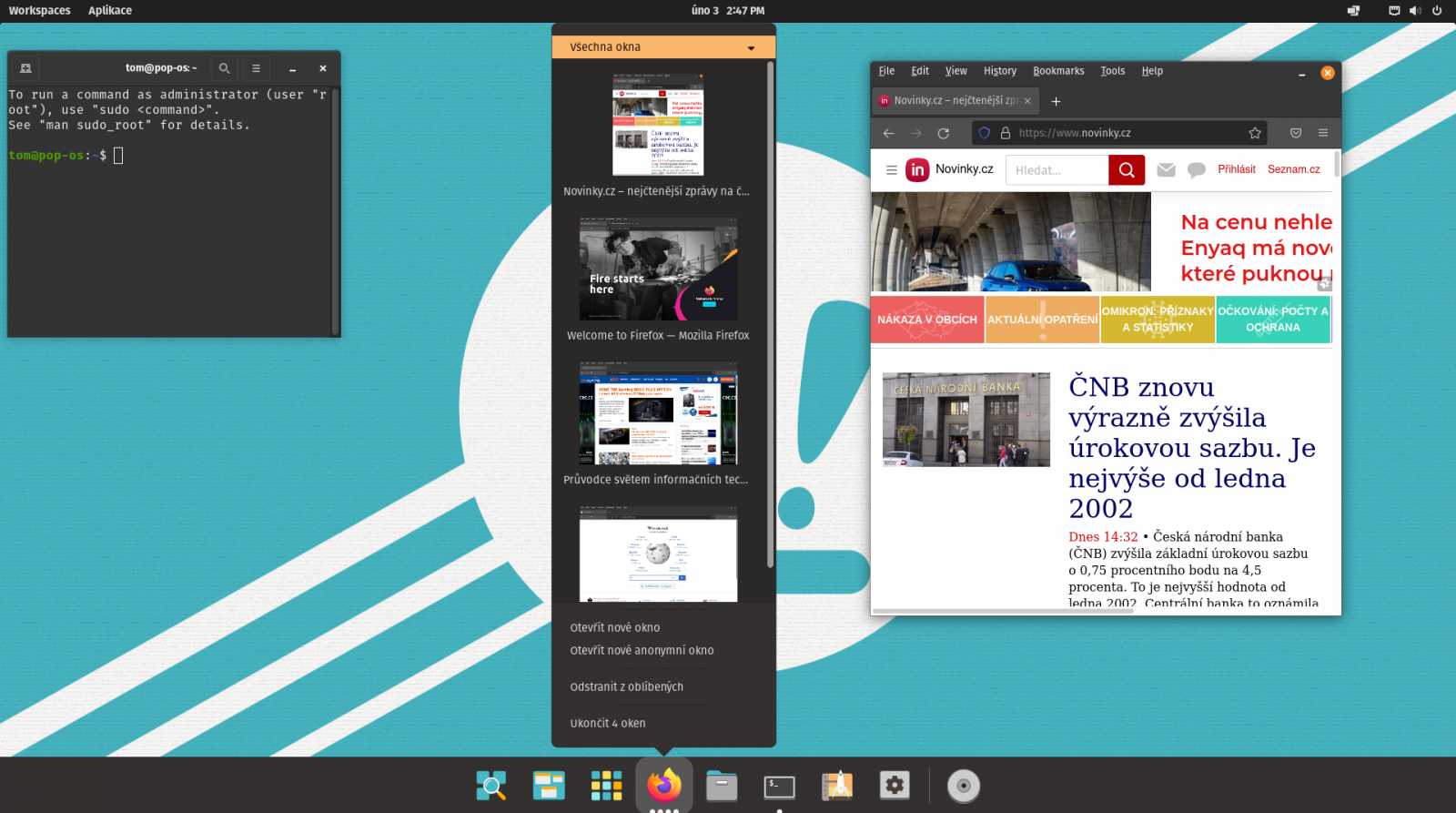
Přehled virtuálních pracovních ploch vyvolám bud volbou z horního panelu, nebo ikonou v docku. Při označení konkrétní plochy se objeví náhledy všech oken otevřených na dané ploše, i minimalizovaná okna. Chovají se podobně jako v prostředí GNOME. To znamená dynamicky. Vždy mám poslední pracovní plochu prázdnou. Když na ní okno přetáhnu, objeví se další.
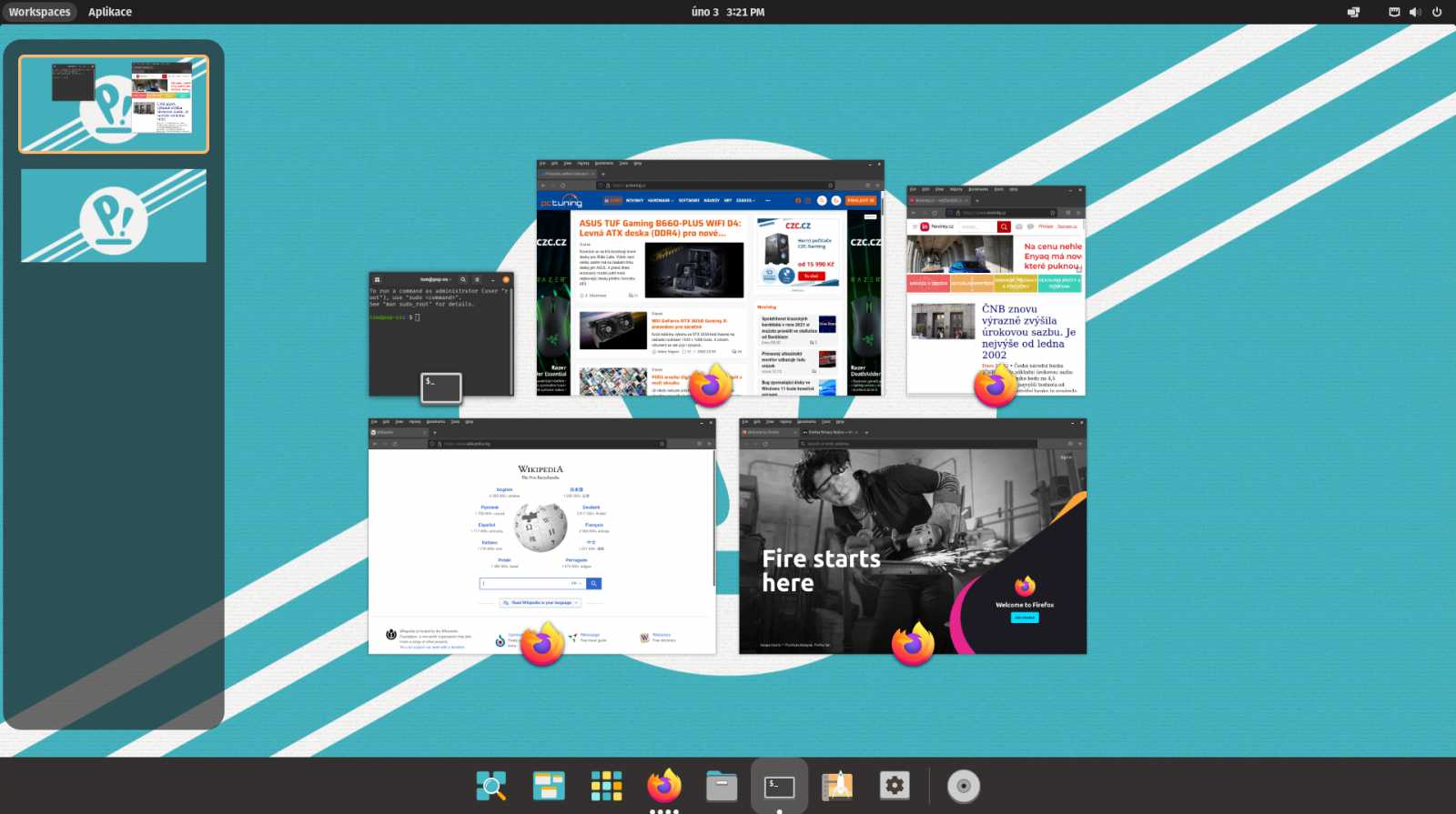
Při použití ikonky vyhledávání se objeví další možnost přepínání otevřených oken a poličko pro vyhledávání.
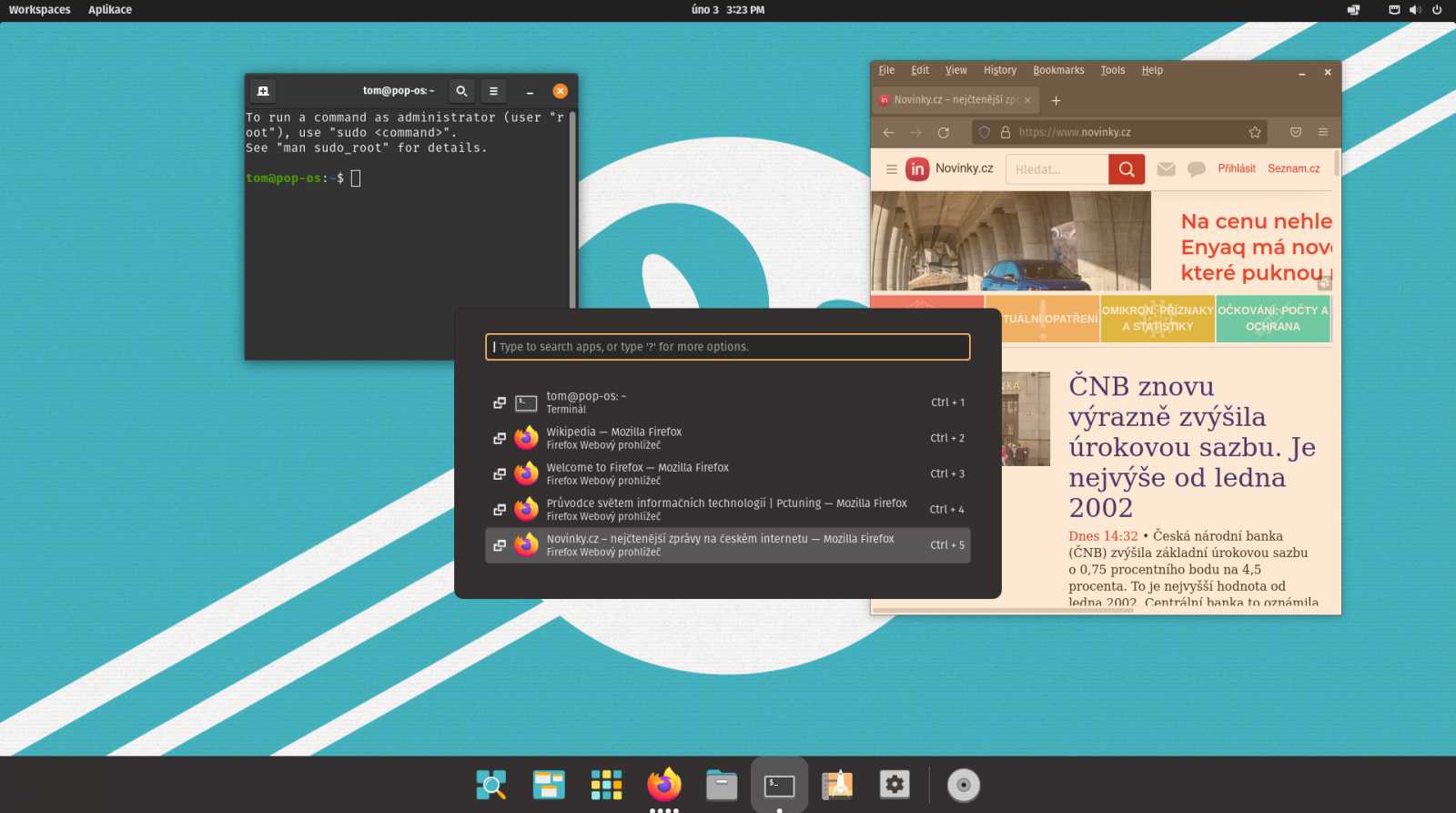
Menu nainstalovaných aplikací je v tabletovém stylu. Ikony jednotlivých aplikací jsou v okně menu zobrazeny v mřížce a řazeny podle abecedy. Individuální změny řazení nejsou možné. Dole je několik předefinovaných záložek pro skupiny aplikací. Je možné vytvářet další a aplikace mezi nimi přesouvat. Ruční tvorba položky v menu pravděpodobně není možná.
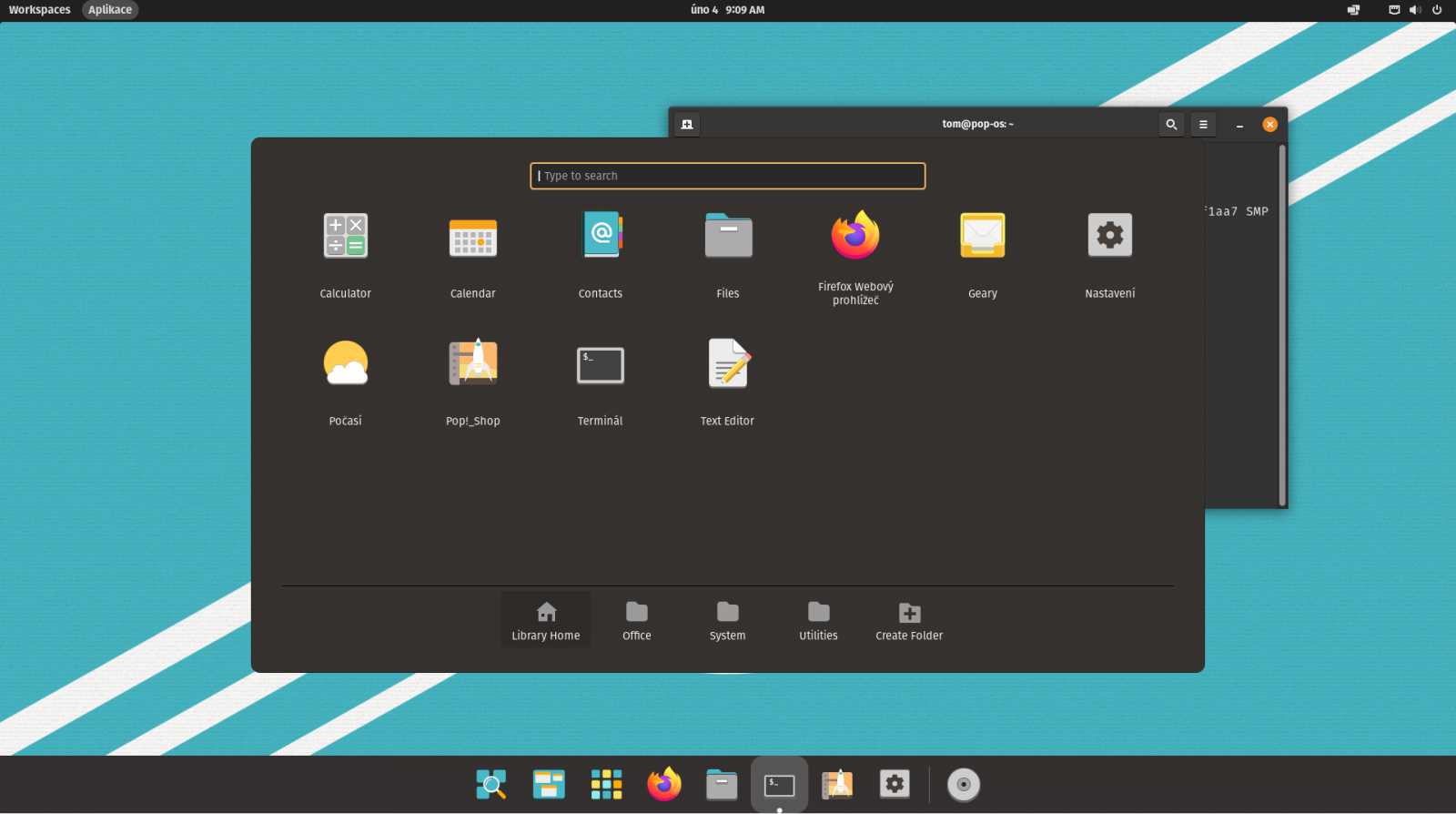
Aplikace
Nyní si projdu nainstalované aplikace. A zjišťuji že jde prakticky o základní soubor aplikací GNOME prostředí. Jinak z větších aplikací zde máme prohlížeč Firefox, emailový klient Geary a kancelář Libre Office. Dále zmíním jenom program pro nahrávání ISO image na DVD, který vyčnívá z běžné nabídky.
Popside – vytváření image na usb flash disk.
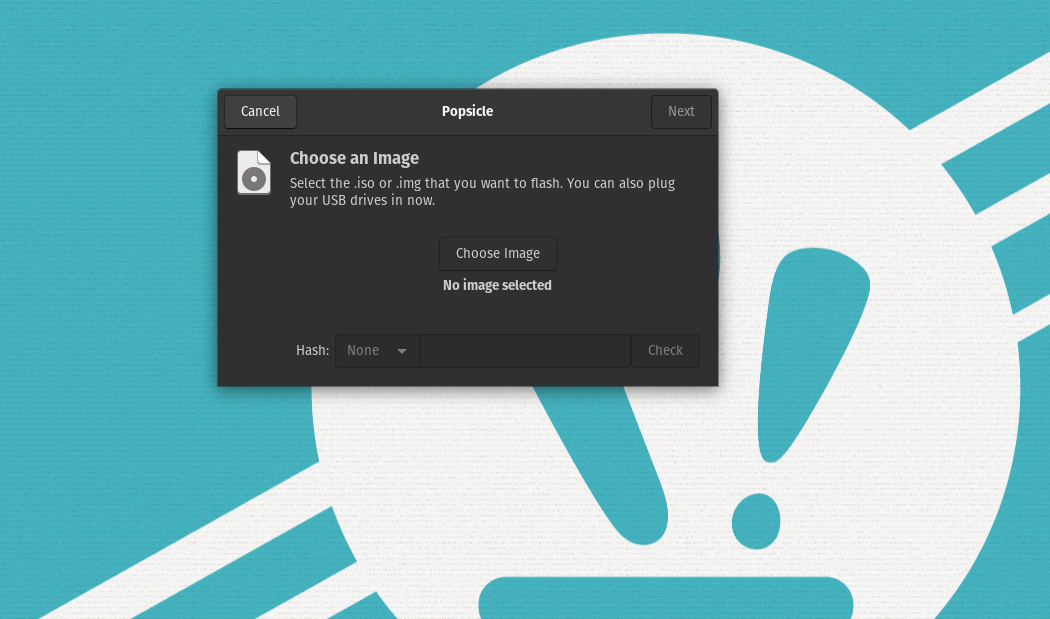
Nastavení
Nastavení se provádí ve dvou aplikacích, Nastavení a Rozšíření. Aplikace nastavení poskytuje celkem standardní prvky a možnosti nastavení. Je potřeba pomalu projít. Pro ukázku přidávám nějaké screenshoty s krátkým popisem pro představu o této aplikaci.
Nastavení sítě – víceméně standard.
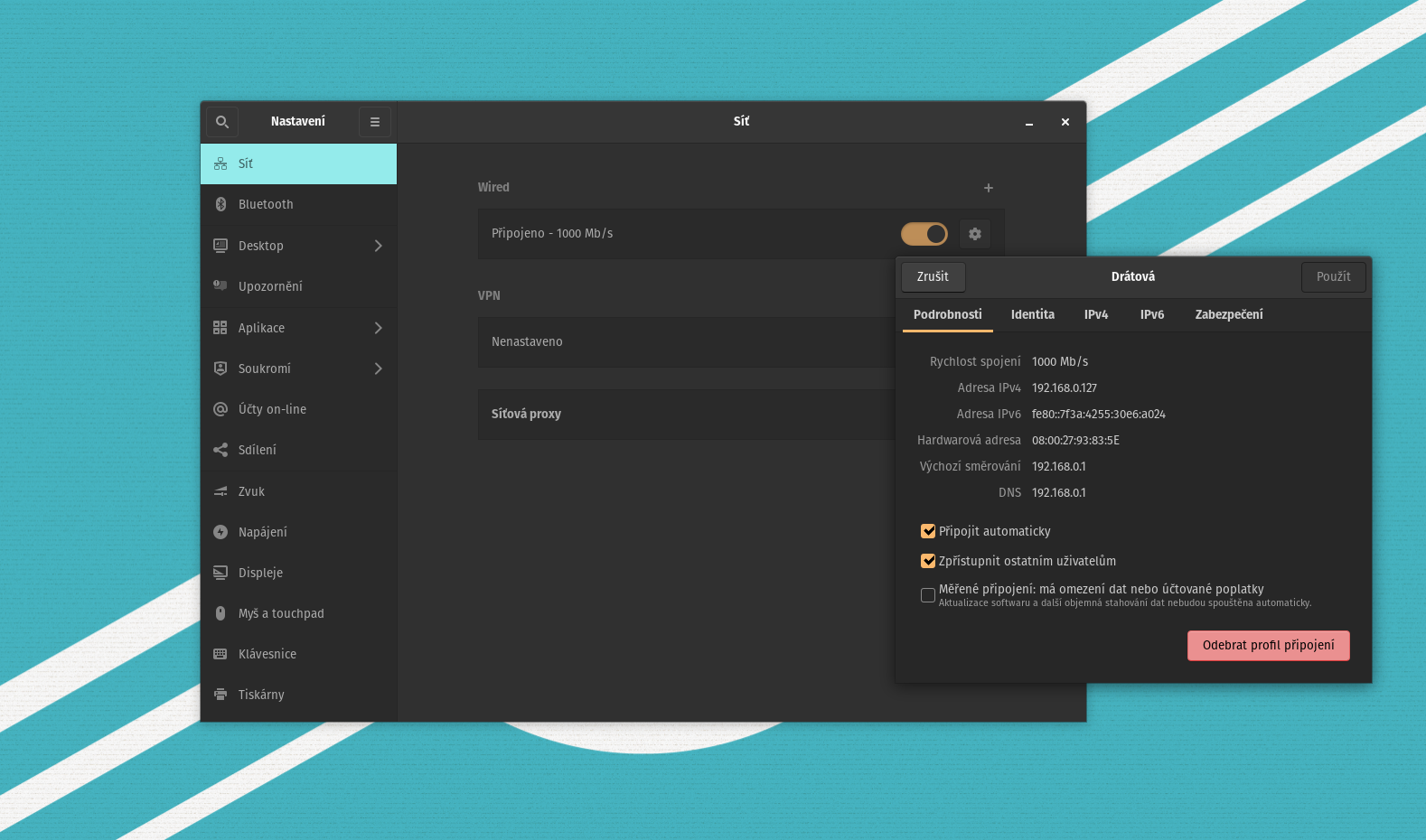
Sekce Desktop nastavuje volby vzhledu prostředí. Na rozdíl od klasického GNOME je zde již více voleb. Pozor v podsekci General na nastavení Super KEY. Pro běžné sestavy jde tlačítko Windows.
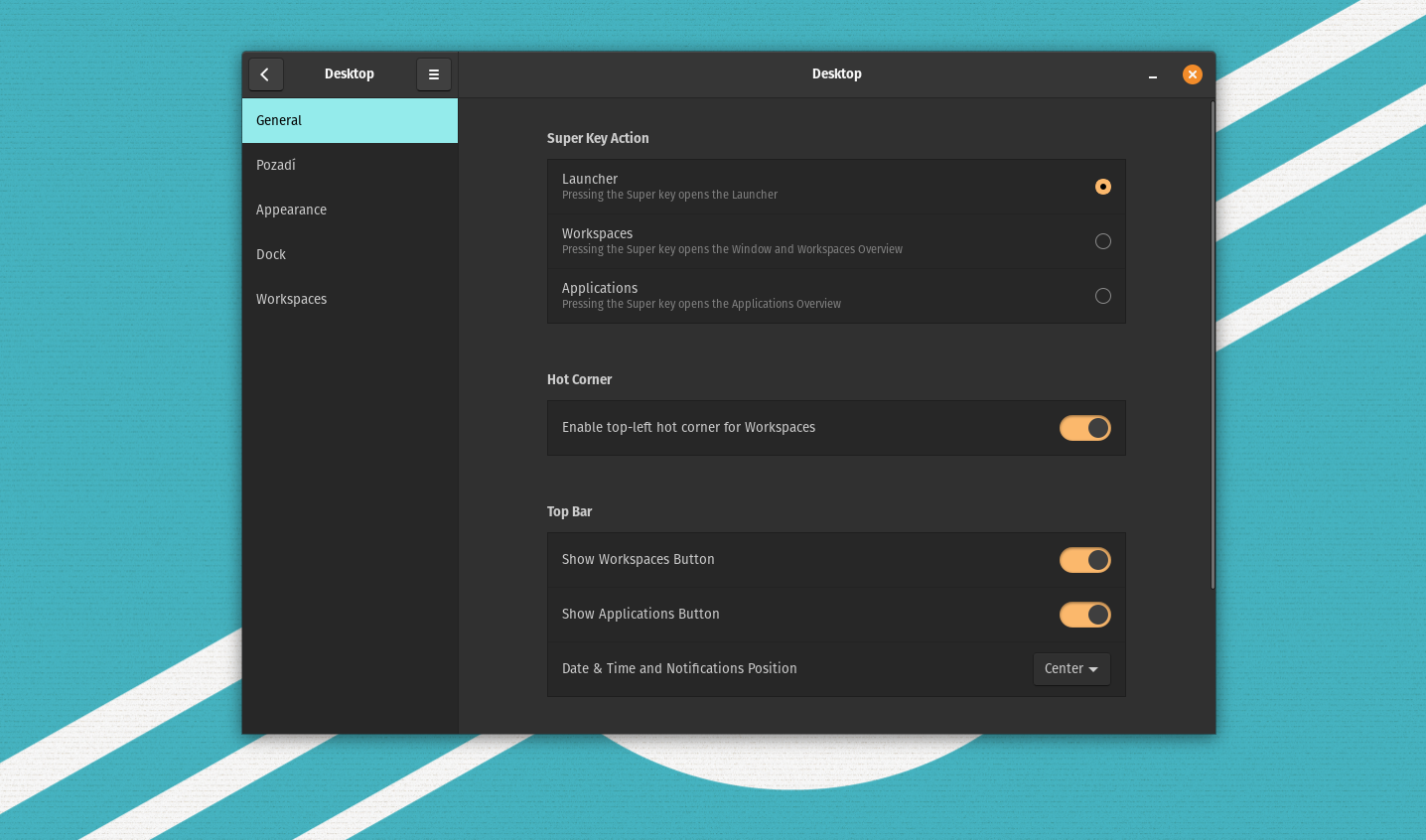
V sekci Aplikace můžeme upravit některá oprávnění aplikací ve vztahu k pracovnímu prostředí. Další nastavení se zde týká souborů přiřazených pro otvírání k dané aplikaci.
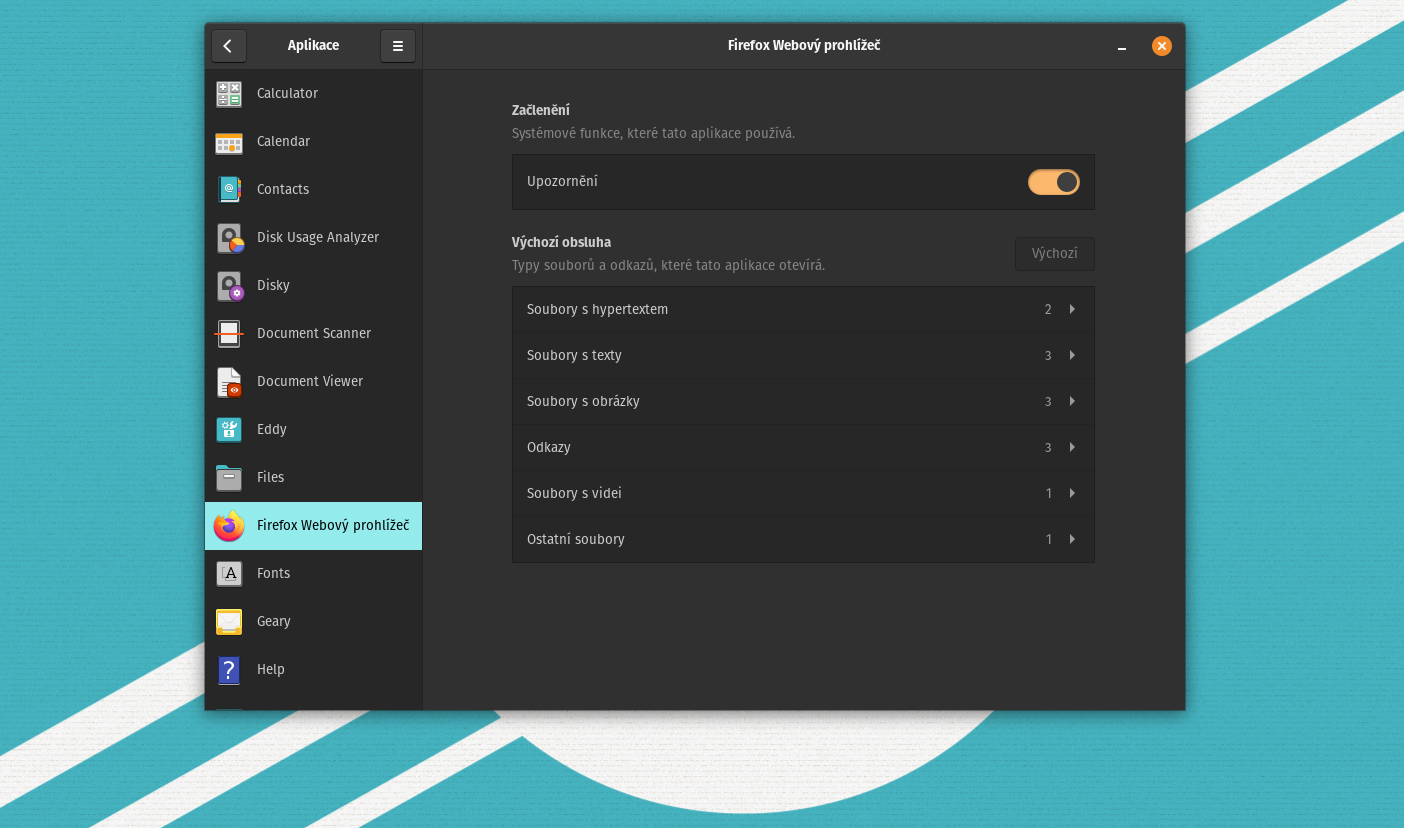
Aplikace Rozšíření sdružuje prvky prostředí, které tento desktop odlišují od čistého GNOME. Zde se dají nechtěné částí prostředí deaktivovat.
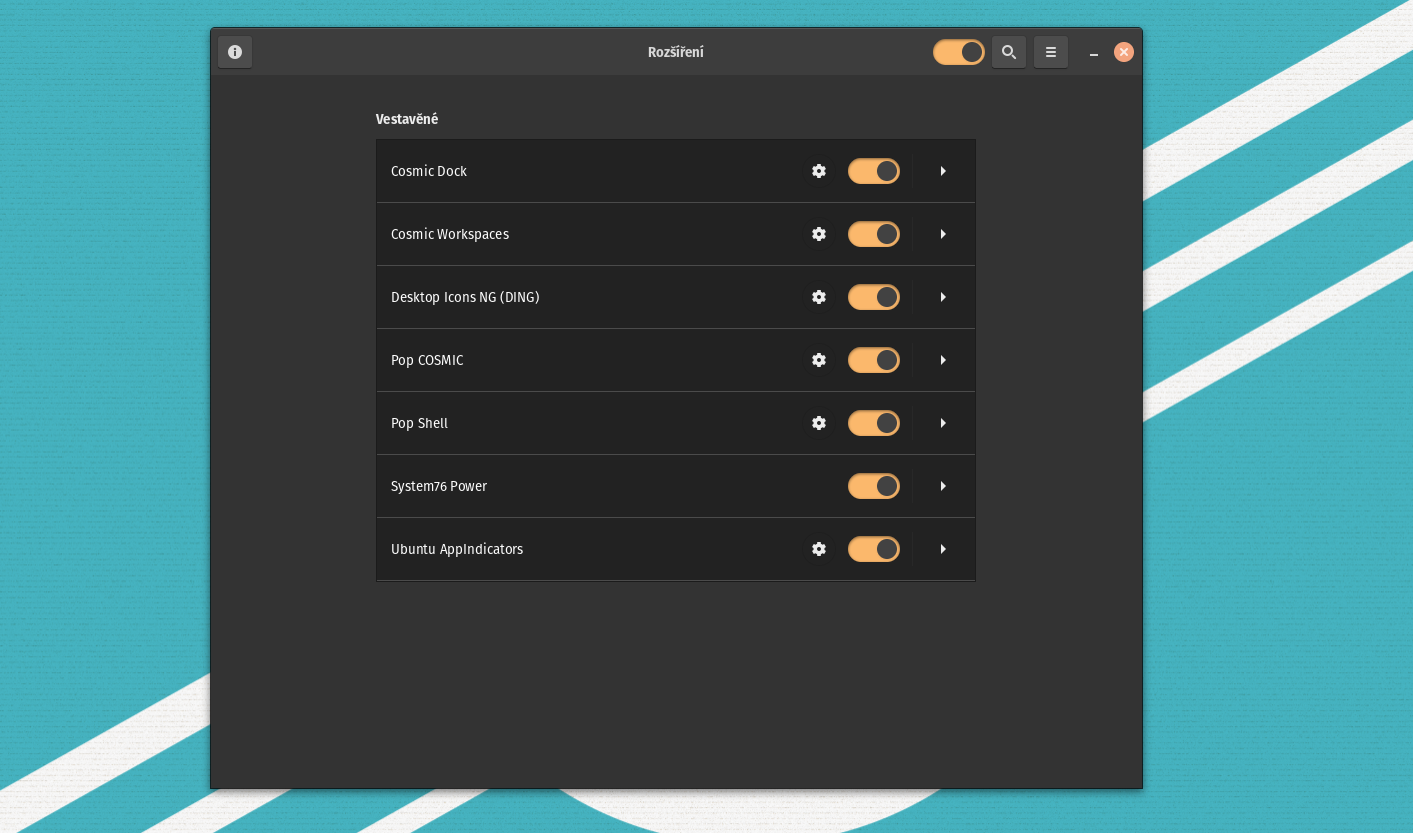
Pracovní prostředí jsme si prošli. V další kapitole se podíváme na instalaci programů. Též trochu proklepneme kompatibilitu s externími zdroji programů pro Ubuntu.





